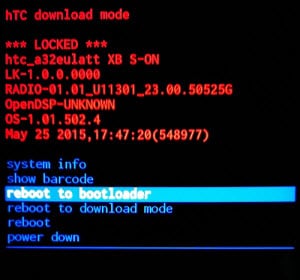Correction : Boucle de démarrage du HTC One M9
Le HTC One M9 est l’un des meilleurs et des plus grands smartphones jamais fabriqués. L’un des plus récents fleurons de HTC, le HTC One M9 se dresse parmi les nombreux smartphones Android récemment lancés. Cependant, comme tous les autres smartphones, le HTC One M9 n’est pas exempt de défauts. De toute évidence, l’un des problèmes les plus courants avec le HTC One M9 est le problème de la boucle de démarrage. Une boucle de démarrage se produit lorsque le périphérique semble être bloqué dans une boucle infinie de mise hors tension, de mise sous tension de l’image de démarrage et de mise hors tension à nouveau.
Le problème de boucle de démarrage rend essentiellement l’appareil inutilisable, c’est pourquoi chaque utilisateur de HTC One M9 qui le rencontre veut s’en débarrasser immédiatement. Dans le cas du HTC One M9, le problème de la boucle de démarrage est plus fréquent sur les appareils rootés que sur les appareils non rootés. Dans les appareils en stock, les problèmes de boucle de démarrage sont presque toujours irréparables et sont causés par des défauts matériels.
Cependant, dans les appareils rootés, la cause la plus courante du problème est une erreur d’installation de la ROM personnalisée ou, dans certains cas, l’enracinement de l’appareil avec une récupération TWRP personnalisée et il peut être corrigé.
Voici deux solutions qui ont fait leurs preuves pour résoudre avec succès le problème de boucle de démarrage du HTC One M9 :
Solution 1 : Vider le cache de votre appareil
1. Éteignez l’appareil.
2. Appuyez simultanément sur les boutons d’alimentation et de réduction du volume et maintenez-les enfoncés. Une fois l’écran allumé, relâchez le bouton d’alimentation, mais maintenez enfoncé le bouton de réduction du volume jusqu’à ce qu’un écran noir avec du texte rouge et bleu apparaisse.
3. Utilisez le bouton de réduction du volume pour mettre en surbrillance l’option « Redémarrer avec le chargeur de démarrage », puis utilisez le bouton d’alimentation pour la sélectionner.
4. Dans le Bootloader, utilisez les touches de volume pour mettre en surbrillance l’option « BOOT TO RECOVERY », puis utilisez le bouton d’alimentation pour la sélectionner.
5. En mode de récupération, utilisez les boutons de volume pour mettre en surbrillance l’option appelée « Effacer la partition de cache », utilisez le bouton d’alimentation pour la sélectionner et confirmez l’action.
6. Après avoir effacé la partition de cache, refaites la dernière étape, cette fois en sélectionnant « Effacer le cache dalvik » au lieu de « Effacer la partition de cache ».
7. Enfin, redémarrez l’appareil sur le système d’exploitation Android en sélectionnant l’option « Redémarrer le système maintenant ».
Solution 2 : Effectuez une réinitialisation matérielle
1. Lorsque le HTC One M9 est bloqué dans une boucle de démarrage infinie, il ne peut pas accéder à son menu de paramètres, ce qui signifie que l’utilisateur doit réinitialiser l’appareil via le mode de récupération. Tout d’abord, l’utilisateur doit éteindre le HTC One M9.
2. Appuyez sur le bouton de réduction du volume et maintenez-le enfoncé tout en maintenant le bouton d’alimentation enfoncé jusqu’à ce que l’appareil vibre, puis relâchez.
3. Continuez à appuyer sur le bouton de réduction du volume jusqu’à ce que vous puissiez voir un écran noir avec du texte rouge et bleu
4. Utilisez le bouton de réduction du volume pour mettre en surbrillance « Redémarrer avec le chargeur de démarrage » et utilisez le bouton d’alimentation pour le sélectionner.
5. Dans le Bootloader, utilisez le bouton de réduction du volume pour mettre en surbrillance « BOOT TO RECOVERY MODE », puis utilisez le bouton d’alimentation pour sélectionner cette option.
6. Lorsque l’écran affichant l’image du HTC One M9 apparaît avec un point d’exclamation rouge à l’intérieur d’un triangle rouge, appuyez et relâchez le bouton d’augmentation du volume tout en maintenant enfoncé le bouton d’alimentation.L’appareil démarrera alors en mode de récupération
7. Une fois en mode de récupération, utilisez le bouton de réduction du volume pour mettre en surbrillance l’option « Wipe data/factory reset », puis utilisez le bouton d’alimentation pour la sélectionner.
8. Sur l’écran suivant, mettez en surbrillance et confirmez l’option « Oui – supprimer toutes les données utilisateur ».
9. Après avoir réinitialisé l’appareil aux paramètres d’usine, redémarrez le système d’exploitation Android en accédant à l’option « Redémarrer le système maintenant » en mode de récupération.
Solution 3 : Installez root via le fichier .zip au lieu de la récupération TWRP personnalisée
1. Lorsque vous flashez la ROM à partir d’une récupération TWRP personnalisée, flashez la ROM et effacez complètement l’appareil comme décrit dans la première solution.
2. Lorsque TWRP propose d’installer root, refusez.
3. Au lieu de cela, flashez le SuperSU sur l’appareil à partir du fichier .zip.